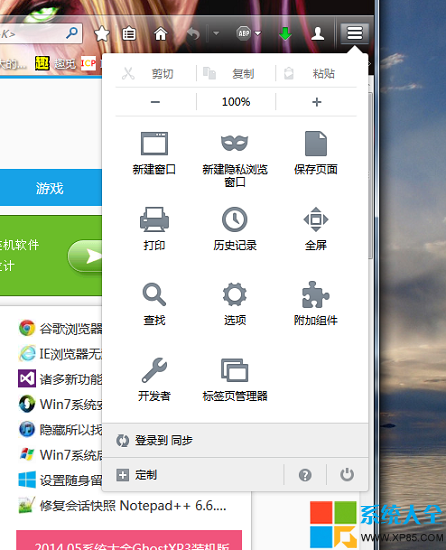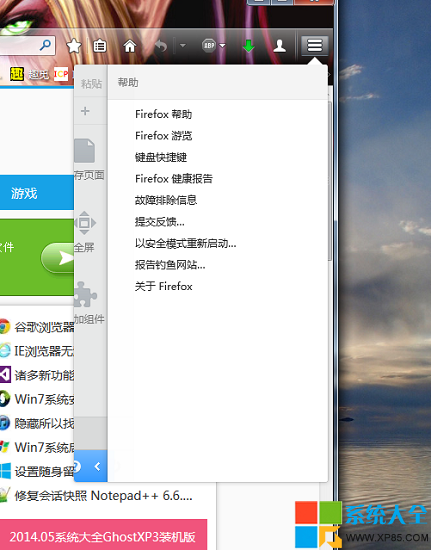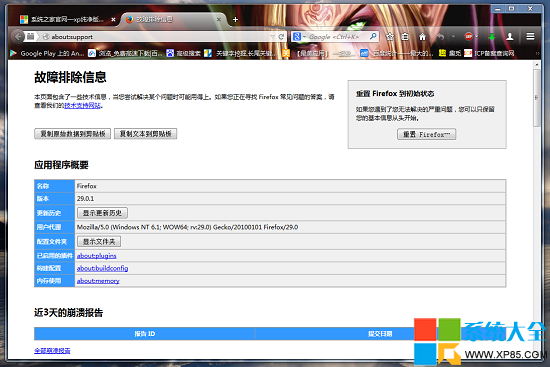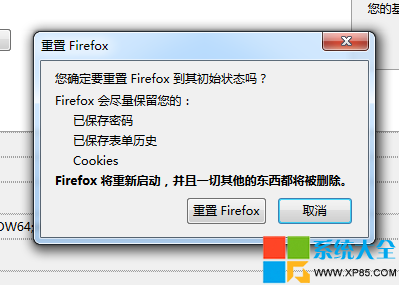小編一直用的火狐浏覽器,小狐狸以前是非常好用的,不過現在版本號更新越來越勤快,體驗嘛..其中最明顯的問題是使用時間一長,火狐浏覽器運行速度就直線下降還會有卡頓現象。在遇到這種情況時我們可以直接重置火狐浏覽器,下面系統之家小編就來教教大家如何重置火狐浏覽器。
1.首先,相比較於谷歌浏覽器的殘忍,火狐就人性化的多。可以保留原密碼、書簽、歷史、Cookies等表格內容,無需擔心個人數據丟失。當然,原先的火狐擴展,我們需要重新安裝一遍、或者用火狐賬戶同步一次。
2.打開右側的面板按鈕,如下圖;
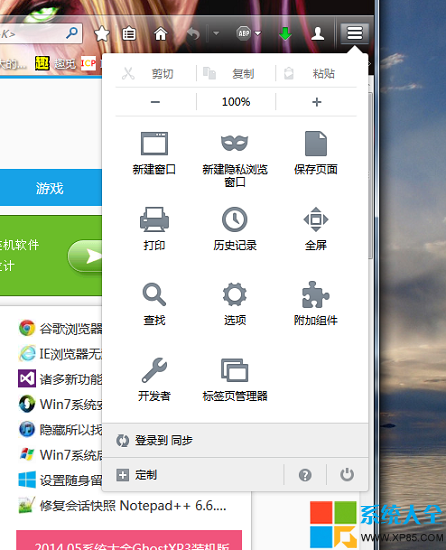
3.選擇面板底部的“問號”標識按鈕,打開火狐幫助頁面;
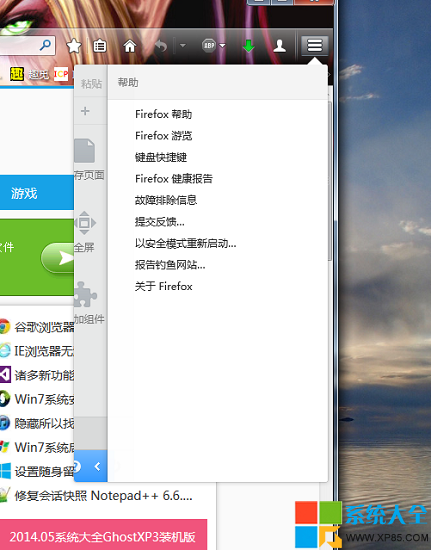
4.選擇“故障排除信息”選項;
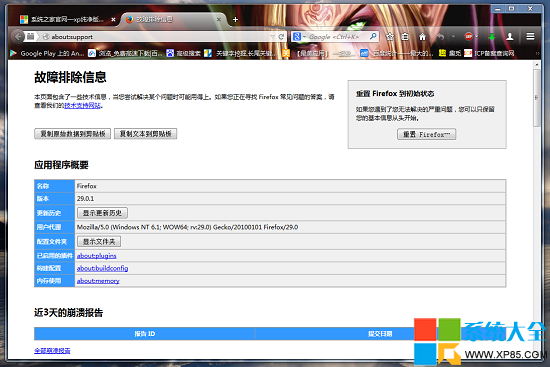
5.這時,我們看到右上角的“重置火狐浏覽器到初始狀態,點擊“重置Firefox”後,就可以迎來一個全新火狐浏覽器。
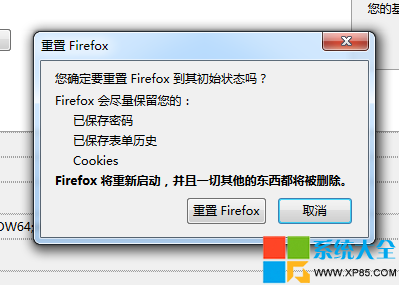
點擊下載:火狐浏覽器官方下載